Ver senhas no Firefox
Para entender o que falei na parte introdutória deste post, tire um minuto de tempo livre e descubra como é fácil veja os nomes de usuário e senhas salvos no Firefox. A operação pode ser realizada tanto no computador quanto em smartphones e tablets.
Computador
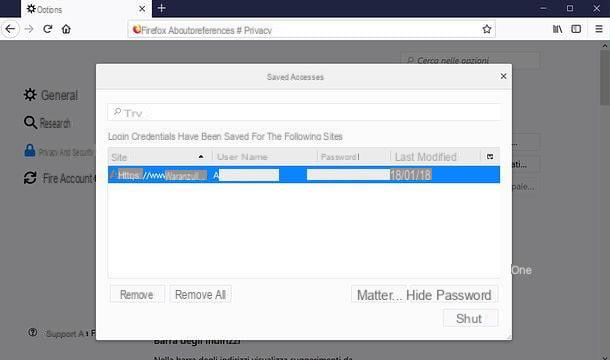
Se você deseja descobrir as senhas armazenadas no Firefox no seu PC, abra o navegador, clique no botão ☰ localizado no canto superior direito e selecione o item opções (o Preferenze, se estiver usando um Mac) no menu que aparece. Na guia que é aberta, vá para Privacidade e segurança (na barra lateral esquerda) e primeiro pressiona o botão Logins salvos e, em seguida, Mostrar senha e Sim.
Como num passe de mágica, o Firefox mostrará as credenciais de login de todos os sites que você decidiu salvar em sua memória.
Smartphones e tablets
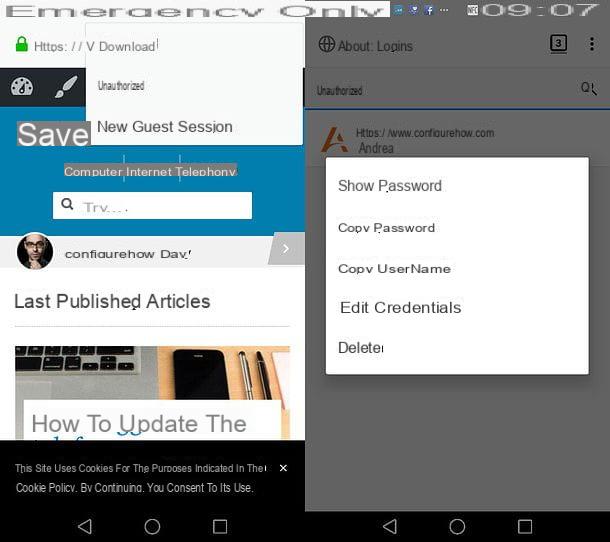
As credenciais dos sites armazenados no Firefox também podem ser visualizadas em texto não criptografado em smartphones e tablets. Se você estiver usando a versão Android do navegador, toque no botão ⋮ localizado no canto superior direito e selecione os itens Ferramentas> Acesso no menu que aparece. Se você usa Firefox para iOS, por outro lado, pressione o botão ☰ localizado no canto inferior direito e selecione o item primeiro Configurações no menu que aparece e, em seguida, o item Acessos na tela que se abre.
Neste ponto você está na frente da página com todos os acessos armazenados no navegador: para visualizar as senhas em texto claro, basta selecionar uma e escolher o item Mostrar senha da caixa que é mostrada na tela. Mais fácil do que isso ?!
Limpar senhas no Firefox
Agora que você está ciente dos riscos que corre ao manter as senhas armazenadas no Firefox, a primeira etapa que recomendo que você execute é acessar as configurações do navegador e excluir todas as senhas salvas no navegador.
Computador
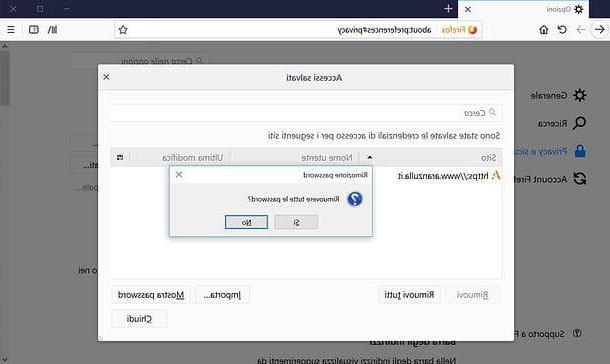
para limpar senhas do Firefox no Windows, macOS ou Linux, abra o navegador, clique no botão ☰ localizado no canto superior direito e selecione o item opções o Preferenze no menu que aparece.
Na guia que é aberta, selecione o item Privacidade e segurança na barra lateral esquerda, pressione o botão Logins salvos para ver a lista de acessos armazenada no navegador e deletar esta pressionando o botão Deletar tudo (localizado no canto inferior esquerdo) e respondendo Sim ao prompt que aparece na tela.
Smartphones e tablets
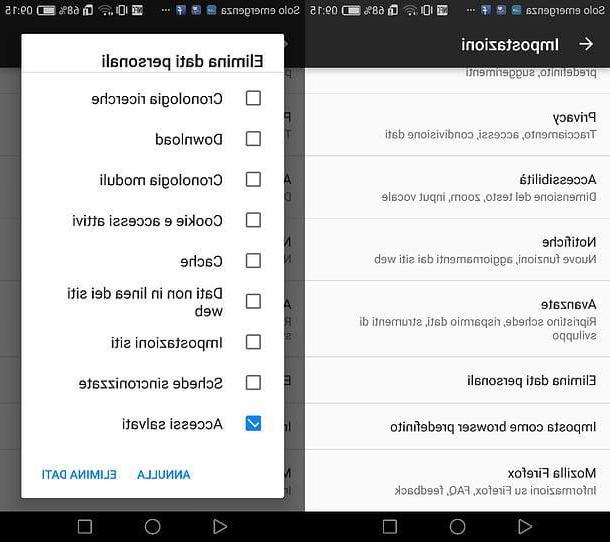
Para remover senhas armazenadas na versão móvel do Firefox, siga estas outras etapas: se você usar Android, inicie o navegador, pressione o botão ⋮ localizado no canto superior direito e selecione o item Configurações no menu que aparece. Na próxima tela, selecione o item Apagar dados pessoais (está na parte inferior), coloque a marca de seleção apenas ao lado da opção Logins salvos e aperta o botão Apagar dados (canto inferior direito) para concluir o procedimento.
Se você estiver usando um iPhone ou iPad, pressione o botão ☰ localizado no canto inferior direito e selecione o item primeiro Configurações no menu que aparece e, em seguida, o item Acessos na tela que se abre. Neste ponto, toque no botão Editar localizado no canto superior direito, escolha a opção Selecionar tudo que está localizado na parte inferior da tela para selecionar todos os dados de login armazenados no Firefox e pressiona o botão excluir no canto superior direito para excluí-los.
Desative o salvamento de senhas no Firefox
Agora você deve estar protegido contra pessoas mal-intencionadas e bisbilhoteiros, mas o Firefox continuará a oferecer a você o salvamento das senhas que você usa para entrar em sites da Internet. Para contornar o problema, você deve desabilitar o salvamento de senhas no navegador: abaixo você encontrará uma explicação de como fazê-lo.
Computador
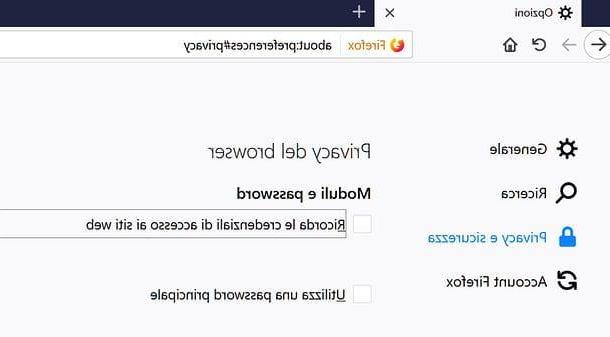
Para desativar a função de memorização de senha em seu computador, clique no botão Firefox ☰ (canto superior direito) e selecione o item opções o Preferenze no menu que aparece.
Em seguida, selecione o item Privacidade e segurança na barra lateral esquerda e remova a marca de seleção do item Lembre-se de suas credenciais de login do site. Missão cumprida! De agora em diante, o Firefox não pedirá mais que você salve as senhas dos sites que você visita!
Smartphones e tablets
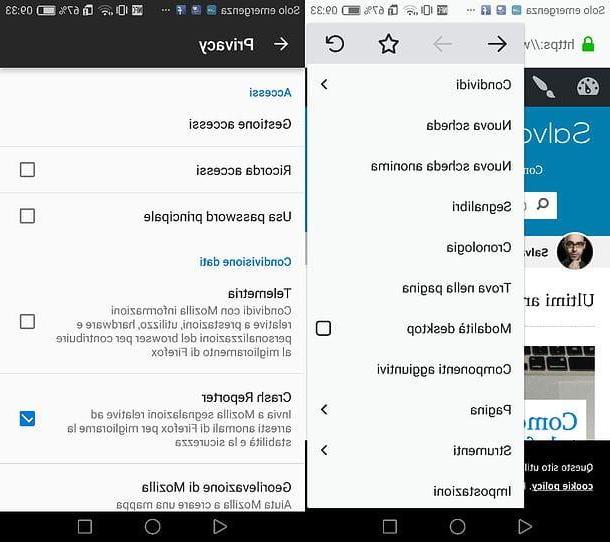
Atuar em smartphones e tablets é tão simples quanto. Se você usa um terminal Android, começar Firefox, pressione o botão ⋮ localizado no canto superior direito e acesse o definições navegador selecionando o item apropriado no menu que aparece. Na próxima tela, vá para Privacidade e desmarque a opção Lembre-se de logins.
Se você usar iOS, começar Firefox, toque no botão ☰ localizado no canto inferior direito e selecione o item Configurações no menu que aparece. Em seguida, localize a opção Salvar logins e desative a alavanca em relação a este último.
Ocultar senhas no Firefox
Para ter certeza, você pode definir um senha que é necessária ao tentar ver as credenciais salvas no Firefox. No entanto, esta é uma medida de segurança leve, já que softwares como o WebBrowserPassView (sobre o qual falei detalhadamente em meu tutorial sobre como recuperar senhas salvas no Internet Explorer, Firefox e Chrome) podem contorná-lo sem nenhum problema e recuperar todas as credenciais de acesso salvas pelo usuário. Se você não deseja perder a capacidade de armazenar senhas diretamente no Firefox e deseja aplicar essa medida de segurança extra, é assim que você deve proceder.
Computador
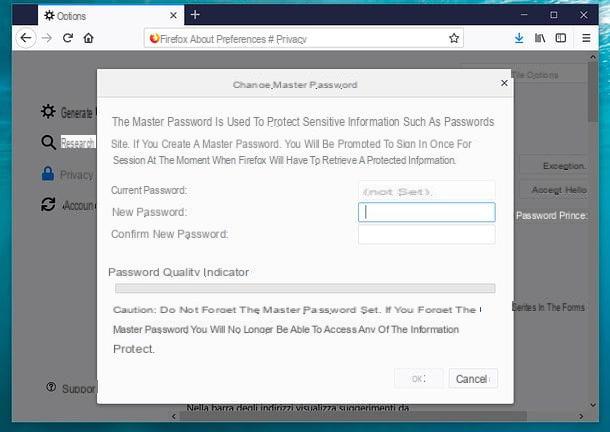
Clique no botão Firefox ☰ (canto superior direito) e selecione o item opções o Preferenze no menu que é aberto. Em seguida, selecione o item Privacidade e segurança na barra lateral esquerda, coloque a marca de seleção ao lado da opção Use uma senha mestra e preencha o formulário que lhe é proposto com a senha que deseja usar para proteger as configurações do Firefox (a ser digitada nos campos Senha Nuova e Confirme a nova senha) Em seguida, pressione o botão OK e pronto.
Em caso de dúvida, você pode desabilitar a solicitação de senha mestra voltando às configurações do Firefox, removendo a marca da opção Use uma senha mestra e digitando a senha que você configurou atualmente para o navegador.
Smartphones e tablets
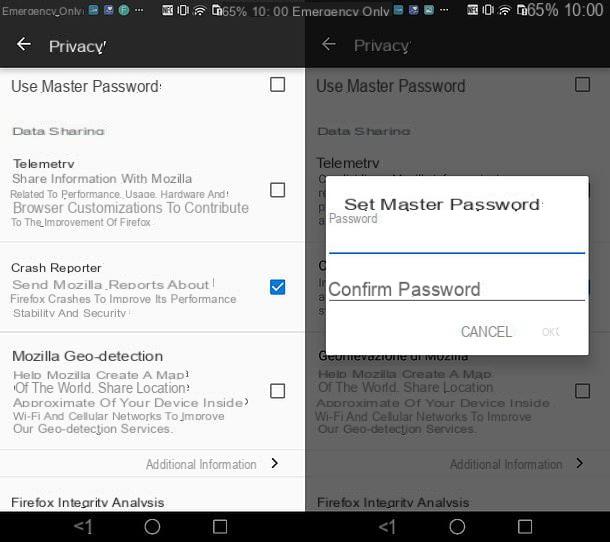
Para definir uma senha mestra em Firefox por Android, pressione o botão ⋮ localizado no canto superior direito e selecione o item definições no menu que é aberto. A seguir vá em frente Privacidade, marque a opção Use a senha mestra, digite a senha que deseja usar para proteger o navegador nos campos de texto apropriados e salve as configurações pressionando OK.
Se você usar Firefox por iOSEm vez disso, toque no botão ☰ localizado no canto inferior direito e selecione o item Configurações no menu que aparece. Então sobe ID facial e código (o ID e código de toque), selecione a opção Código de Ativação e defina um código de desbloqueio para as configurações do seu navegador.
Em caso de dúvida, você pode refazer seus passos e desativar a solicitação da senha principal no Firefox, voltando ao painel de configuração do aplicativo, desativando a opção Use a senha mestra ou a opção Código de Ativação e inserir a senha que você definiu atualmente para proteger as configurações do seu navegador.
Desative a sincronização de senha no Firefox
Se você ativou o serviço Firefox Sync e você não desistiu de salvar senhas no Firefox, você deve saber que todos os dados de login armazenados no navegador são carregados com segurança nos servidores da Mozilla e sincronizados em todos os seus dispositivos. Se você deseja evitar logins entre os dados em questão, proceda da seguinte forma.
Computador
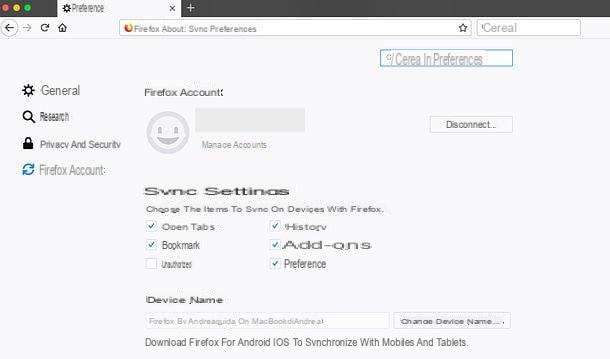
Se você usa o Firefox em um computador, clique no botão Firefox ☰ (canto superior direito) e selecione o item opções o Preferenze no menu que aparece. Na guia que se abre, selecione Conta Firefox na barra lateral esquerda e desmarque a opção Acessos. Mais fácil do que isso ?!
Smartphones e tablets
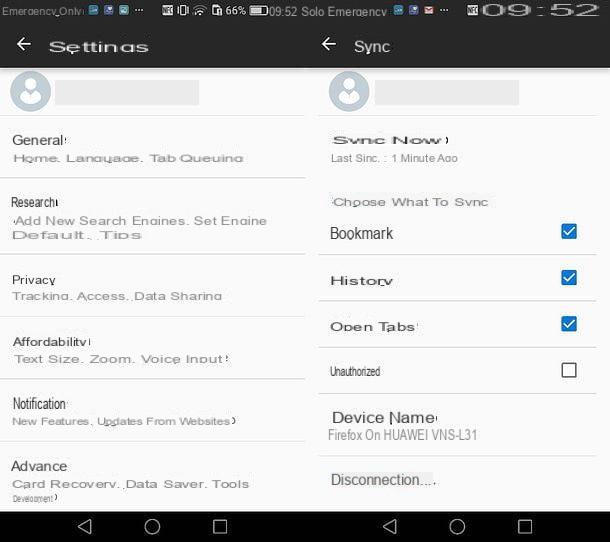
Na versão móvel do Firefox, você pode cancelar a sincronização de acesso de uma forma igualmente simples. Se você usa um terminal Android, abra o navegador, pressione o botão ⋮ localizado no canto superior direito e acesse definições Firefox pressionando o item apropriado no menu que se abre. Então selecione o seu email address na próxima tela e remova a marca da opção relacionada a acessos.
Se você usar Firefox por iOS, pressione o botão ☰ localizado no canto inferior direito e selecione o item Configurações no menu que aparece. Então selecione o seu email address na próxima tela e desmarque a opção relacionada a acessos.
Como gerenciar senhas no Firefox
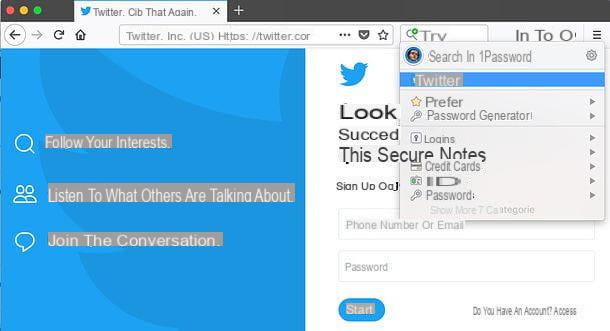
Agora que você sabe como visualizar o nome de usuário e senha armazenados no Firefox de forma clara e, mais importante, você sabe como excluir o salvamento de credenciais de login no navegador, certamente está se perguntando como gerenciar senhas no Firefox com segurança. A resposta está no uso de ferramentas externas, as chamadas gerenciador de senhas.
Os gerenciadores de senhas são softwares, disponíveis em computadores, smartphones e tablets, que permitem armazenar todas as suas senhas em um arquivo seguro, protegido por sua vez por uma senha mestra, sincronizada com todos os dispositivos. Com eles, é possível preencher automaticamente os formulários de login de todos os sites com segurança absoluta, sem que ninguém tenha acesso às senhas em texto claro "espiando" nas configurações do navegador ou usando programas como o WebBrowserPassView.
Entre os melhores gerenciadores de senhas disponíveis atualmente, existem LastPass (grátis na versão básica) e 1Password (por uma taxa), que são compatíveis com Firefox e podem ser integrados ao navegador Mozilla usando extensões convenientes: eu falei sobre eles em detalhes em meus tutoriais sobre como gerenciar senhas e sobre aplicativos para armazenar senhas.
Como deletar senhas salvas no Mozilla Firefox

























